مؤلف المدونة: الطالب: إياد الياس ربيع... تم إعداد هذه المدونة استكمالا لمتطلبات مساق "8382"
5 طرق لاستخدام خاصية البحث العكسي عن الصور في محرك جوجل
تاريخ النشر : 2014/12/21 عدد القراءات : 1,774 الكاتب : الحسين اوباري
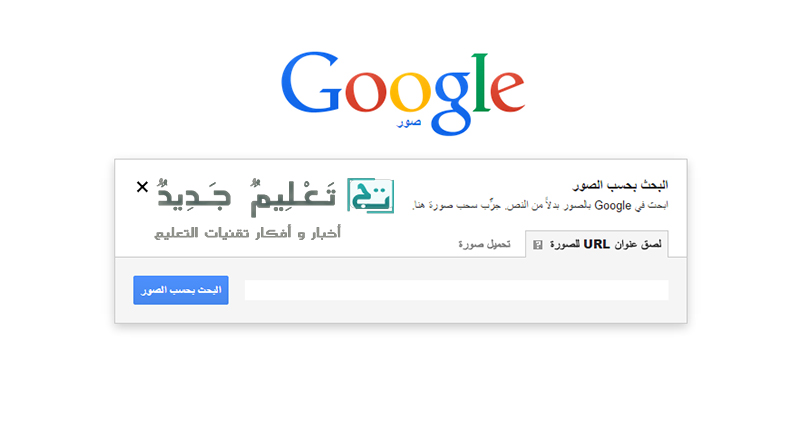
من منا لم يجرب يوما خاصية البحث عن الصور في محرك البحث جوجل ، عن طريق كتابة اسمها أو أسماء الأشياء التي تحتوي عليها ، لكن ما لا يعرفه الكثير منا ، هو أن جوجل و إلى جانب ذلك ، يتوفر على خاصية تمكن من البحث العكسي عن الصور ، و هي خاصية مهمة تتيح لك استخدام الصور الخاصة بك للبحث عن صور مشابهة لها في شبكة الإنترنت . و هي بذلك تشكل وسيلة رائعة للطلاب و المعلمين ، حيث تمكنهم من البحث عن المعلومات حول الصور التي يحتاجونها في بحوثهم و أعمالهم المدرسية ، كما تمكنهم من معرفة أصل الصورة و مالكها ، و المواقع الالكترونية التي نشرت بها ، و يمكن أيضا استخدامها لتحديد و معرفة الهوية العلمية للأشياء التي توجد في الصور التي قاموا بالتقاطها خلال رحلة ميدانية على سبيل المثال ، و العثور على صور مماثلة ومواقع ويب عن الصورة ، بل وحتى مواقع تتضمن الصورة نفسها .
في هذا المقال سنعرفكم على 5 طرق لاستخدام خاصية البحث العكسي عن الصور في محرك جوجل ، لاستعمال أمثل لهذه الخاصية .
تجدر الإشارة إلى أن البحث بالصور يعمل على أفضل نحو عند احتمال ظهور الصورة في أماكن أخرى على الويب . ولذلك ، ستحصل على نتائج أكثر عند البحث عن معالم شهيرة عن تلك النتائج التي ستحصل عليها عند البحث عن صور يغلب عليها الطابع الشخصي مثل أحدث صورة عائلية لك.
5 طرق لاستخدام خاصية البحث العكسي عن الصور في محرك جوجل
للاستفادة من خاصية البحث العكسي عن الصور في محرك البحث جوجل ، ما عليكم إلا الولوج إلى الرابط الخاص بهذه الخدمة ، و ستحصلون على الواجهة المبينة في الصورة التالية :
بعد النقر على أيقونة الكاميرا ، ستحصلون على الواجهة التالية :
أنتم الآن في الصفحة التي ستمكنكم من استخدام خاصية البحث العكسي عن الصور ، و فيما يلي سنعرفكم على خمسة طرق لاستخدام هذه الخاصية على الوجه الأمثل :
1- البحث عن صورة من جهاز الكمبيوتر الخاص بك:
1- بعد الولوج إلى صفحة البحث كما هو مبين في الصورة أعلاه ، أنقر فوق زر  ، ثم اتبع التعليمات كما هو مبين في الصورة أدناه :
، ثم اتبع التعليمات كما هو مبين في الصورة أدناه :
2- انقر على “تصفح” أو “Choisissez un fichier” أو “choose a file” أو “Browse” حسب اللغة المستخدمة في جهازك.
3- حدد مكان الصورة في جهاز الكمبيوتر الخاص بك ، ثم قم باختيارها لمباشرة عملية البحث .
2- البحث باستخدام رابط الصورة (URL)
1- في أي موقع ويب، انقر بزر الماوس الأيمن على الصورة وحدد نسخ عنوان URL للصورة (Copy image URL)
2- انتقل إلى images.google.com ثم قم بلصق الرابط في مربع البحث كما هو مبين في الصورة :
3- انقر على البحث بحسب الصور .
للتعرف أكثر على طريقة البحث عن صورة من جهاز الكمبيوتر و طريقة استخدام رابط الصورة (URL) ، يمكنكم مشاهدة الفيديو التالي :
3- السحب و الإفلات
إذا كنت تستخدم كروم أو فايرفوكس الإصدار الرابع أو أحدث ، يمكنك أيضا سحب الصورة المراد البحث عنها من جهاز الكمبيوتر الخاص بك و إفلاتها في مربع البحث في موقع images.google.com .
الفيديو التالي يبين بوضوح كيفية إنجاز هذه العملية :
4- النقر بالزر الأيمن للفأرة على الصورة
أ- متصفح كروم
1- أنقر بزر الماوس الأيمن فوق أي صورة تظهر لك على موقع ويب أو في نتائج البحث.
2- انقر فوق بحث جوجل لهذه الصورة أو Search Google for this image .
3- سيتم فتح علامة تبويب جديدة New tab بالنتائج الخاصة بعملية البحث .
2- انقر فوق بحث جوجل لهذه الصورة أو Search Google for this image .
3- سيتم فتح علامة تبويب جديدة New tab بالنتائج الخاصة بعملية البحث .
ب- متصفح فايرفوكس
1- حمل إضافة البحث عن طريق الصورة Google Search by Image الخاصة بمتصفح فايرفوكس .
2- أنقر بالزر الأيمن للماوس فوق أي صورة تظهر على موقع ويب أو في نتائج البحث .
3- انقر فوق البحث عن الصورة في جوجل search image on google .
4- سيتم فتح علامة تبويب جديدة مع النتائج الخاصة بعملية البحث .
2- أنقر بالزر الأيمن للماوس فوق أي صورة تظهر على موقع ويب أو في نتائج البحث .
3- انقر فوق البحث عن الصورة في جوجل search image on google .
4- سيتم فتح علامة تبويب جديدة مع النتائج الخاصة بعملية البحث .
5- البحث العكسي عن صورة باستخدام الهاتف أو الكمبيوتر اللوحي (متصفح كروم فقط)
1- بعد الولوج لمتصفح كروم chrome على هاتفك أو كمبيوترك اللوحي ، نفِّذ عملية بحث على images.google.com للعثور على الصورة التي تريد البحث عنها :
2- قم بلمس الصورة التي ترغب في البحث عنها لفتح نسخة أكبر :
3- بعد التكبير ، المس الصورة مع الاستمرار Touch and hold the image :
4- المس البحث في جوجل عن هذه الصورة Search Google for this image :
أو فقط أنقر على القائمة أسفل الصورة و اتبع التعليمات المبينة في الصورة أدناه :
نتمنى أن تكونوا قد استفدتم من هذا المقال ، كما نتمنى أن تعمموا هذه الاستفادة عن طريق مشاركة المقال على وسائل التواصل الاجتماعي ، باستخدام أزرار المشاركة أسفله .












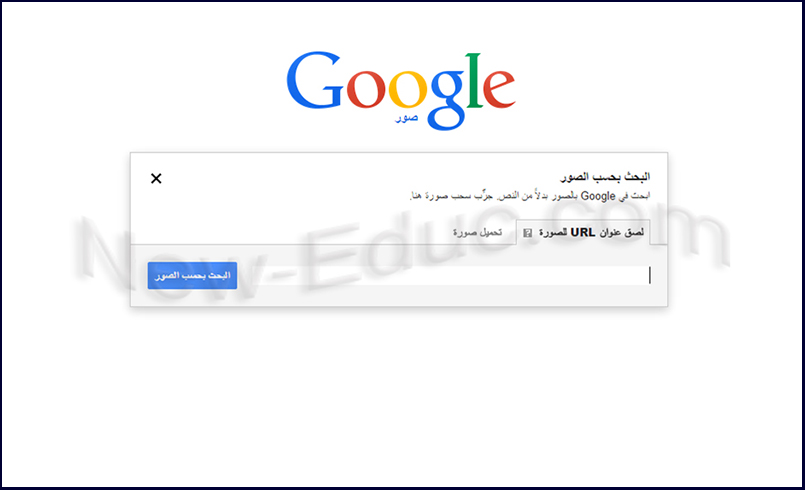

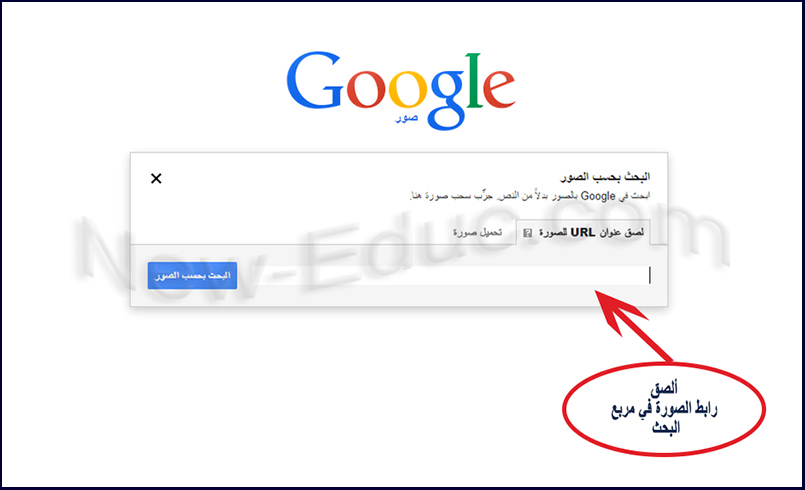


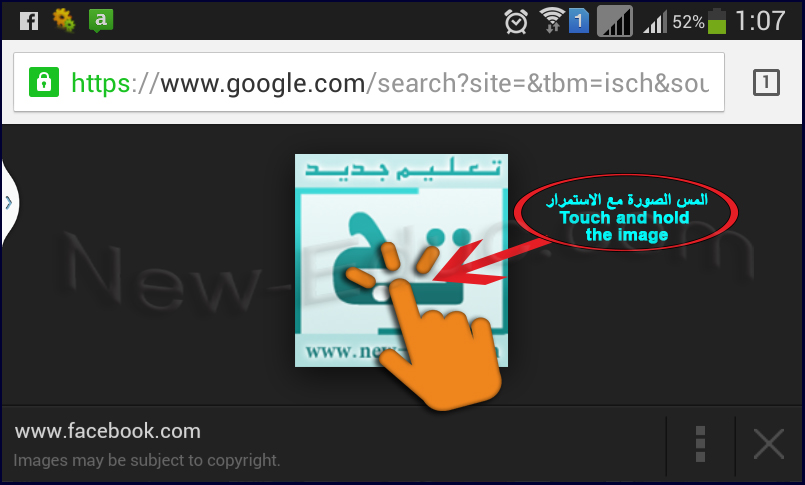
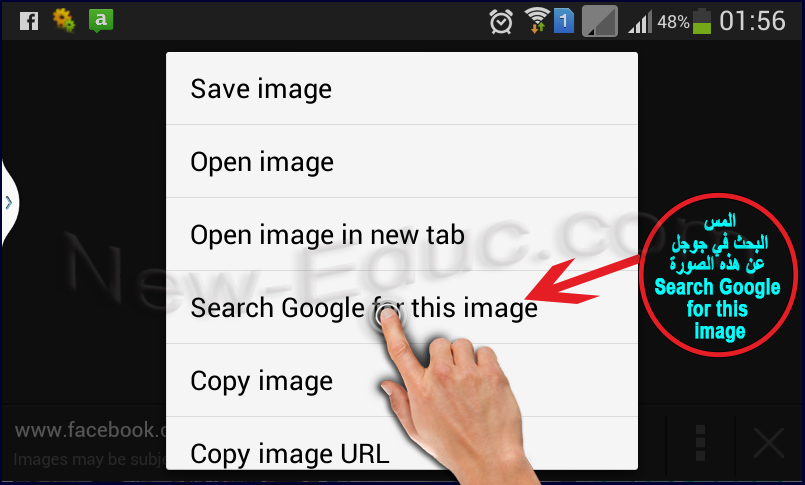
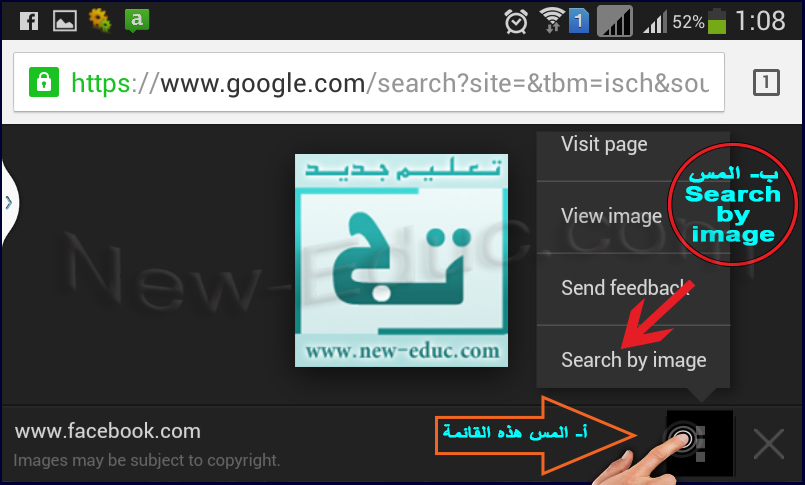




0 التعليقات:
إرسال تعليق